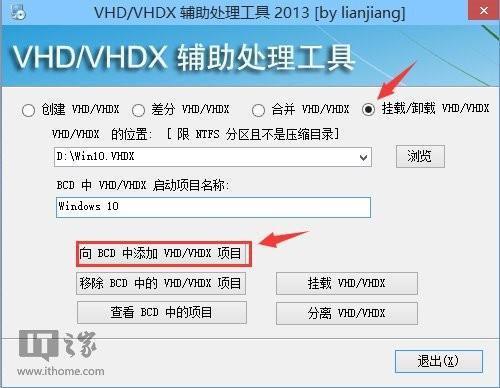windows 10零难度安装法:从VHD启动Win10
05-02
这篇从VHD启动Win10的教程是应评论中一些网友的要求发布的,作者是IT之家论坛的MSDN...,大家为他鼓掌吧!
VHD是一种虚拟磁盘文件格式,我们可以将系统安装在VHD中,直接从VHD文件启动操作系统。这种启动方式的特点:
一,无制作难度,也不必单独拿一个分区来装系统,对原系统无影响,卸载也很方便。
二,同样使用虚拟磁盘装系统,但虚拟机安装性能大打折扣。使用此法可以获得与物理机安装几无差别的性能体验。不过,Win10的快速启动机制需要在实体机中安装才能正常运作(VHD中不能休眠),所以此法不适合想要体验快速启动的朋友。有条件的朋友还是建议在实体机中安装,见Win10预览版全新、双系统安装方法图文详解。
三,管理起来比较方便,只需删掉虚拟磁盘和启动菜单即可卸载。卸载方法最后还有提到。
需注意:此法只适用于在Windows7/8/8.1/10,Windows Server 2008 R2,WinPE 3.0系统下操作,可安装32位或64位。
安装步骤:
①,下载Windows10(下载页面),打开ISO镜像。注:Win7下可用虚拟光驱加载(点击下载)
②,下载新版本 VHD_OneKey
③,打开VHD_OneKey,对照下图,先创建VHD,并将系统映像灌输到VHD。
参数说明:
VHD的位置可以为电脑硬盘上任意位置,但注意所在分区文件系统一定要是NTFS,整个过程不会影响分区中的其他文件;
VHD的格式可设为动态扩展;
VHD的大小自己看需要设置,建议最大容量不小于40G。对于动态类型的磁盘此处大小为限定最大容量,实际大小为安装后所有文件所占大小,随着文件数量增多会不断变大,即所谓动态的意思。但请注意,一定要保证分区有足够的剩余空间(剩余空间要大于设定的VHD大小),否则无法正常启动;
装入VHD的WIM位置选择挂载的镜像中sources下的install.wim文件;
映像号选择1;
设置好后,点确定。在弹出的确认窗口中点“是”。VHD创建后将自动挂载,系统若弹出对话框提示“格式化后才可用”,不用格式化,取消即可。等待进度达到100%并出现完成提示。
④添加启动菜单。参考下图,选定刚才创建的VHD,点击“向BCD中添加VHD项目”。等待添加完毕。
添加完成后就可以重启了!重启后需要进行一些设置,中间要求输入密钥,NKJFK-GPHP7-G8C3J-P6JXR-HQRJR,也可跳过进入系统后再输密钥激活。
安装完成截图一张
卸载方法:
回到你原来的系统中,执行下面两个操作:
1、删除菜单。第二张图片中点击“移除BCD中的.....”。
2、删除VHD文件。
最后:本文根据论坛的《从VHD启动Windows8》一文修改而来。原文最后需要替换bootmgr,群里面的朋友分享了一个比较新的VHD_OneKey工具,大概已经改进了添加菜单的步骤,bootmgr自动得到更新。其实所有操作用命令也并不复杂,不过还是用工具最省事啦~~